Python이란?
이 글의 목표는 설치하는 것으로 간단한 설명만 붙인다.
귀도 반 로섬(Guido van Rossum)이 개발한 인터프리터 언어*
Python 설치 방법
- Python 공식 홈페이지에 접속(현재 2022-10-10)
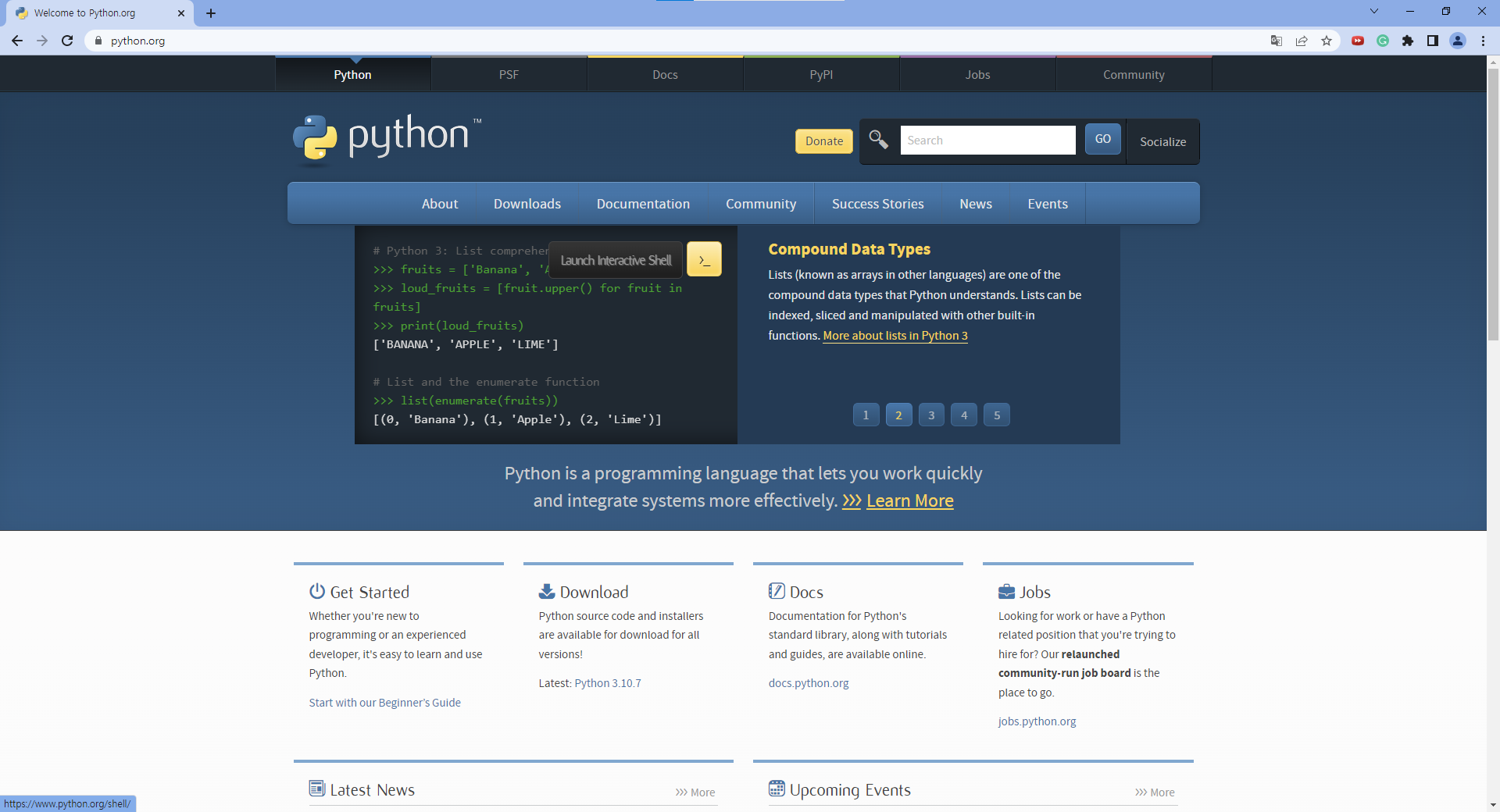
- 메뉴에 Downloads - 현재 당신의 OS (windows or mac or other Platform) 항목으로 접속
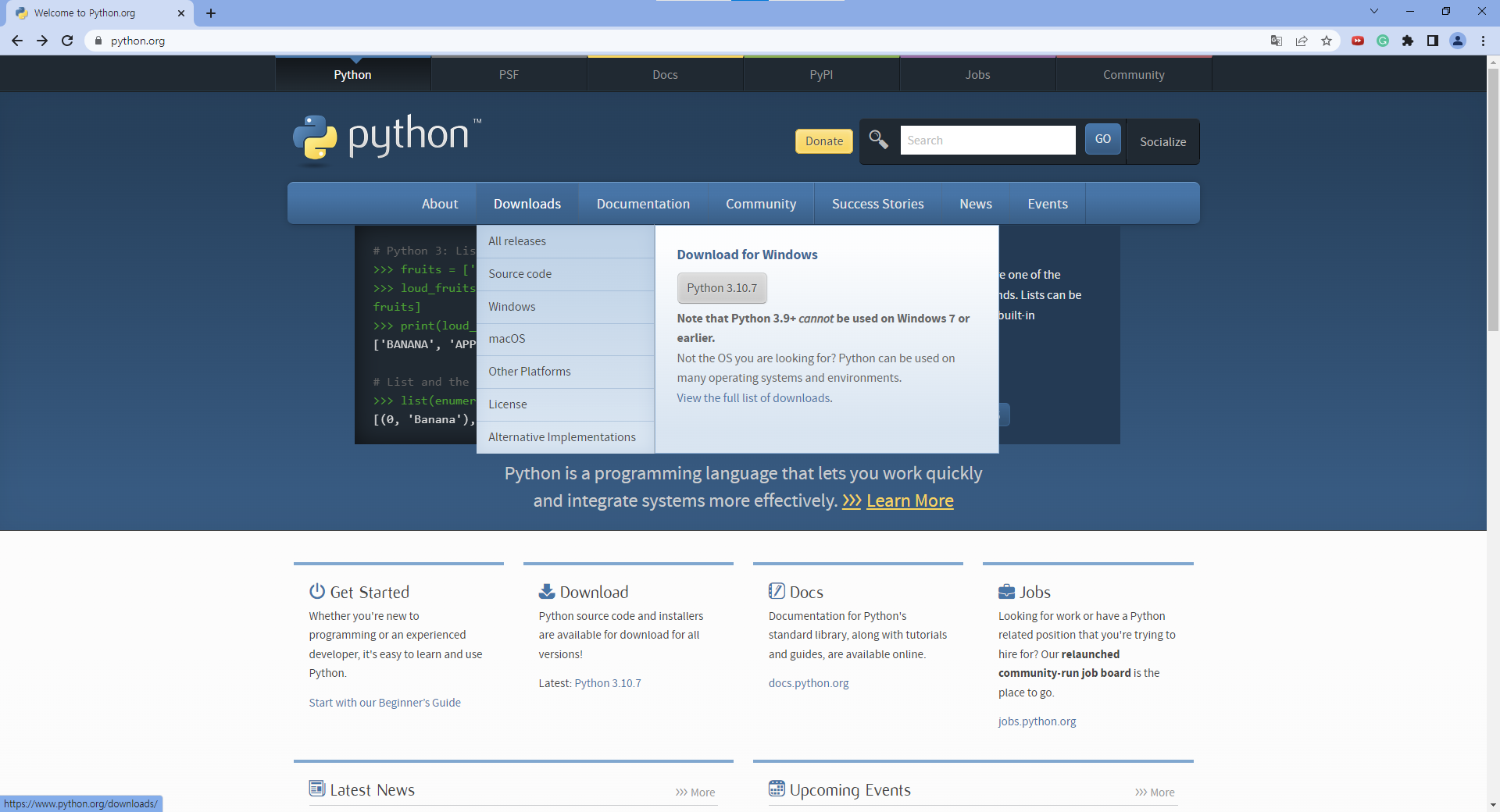
- Python Release for windows(작성자는 windows)에서 보이는 3.10.7(최신)을 클릭
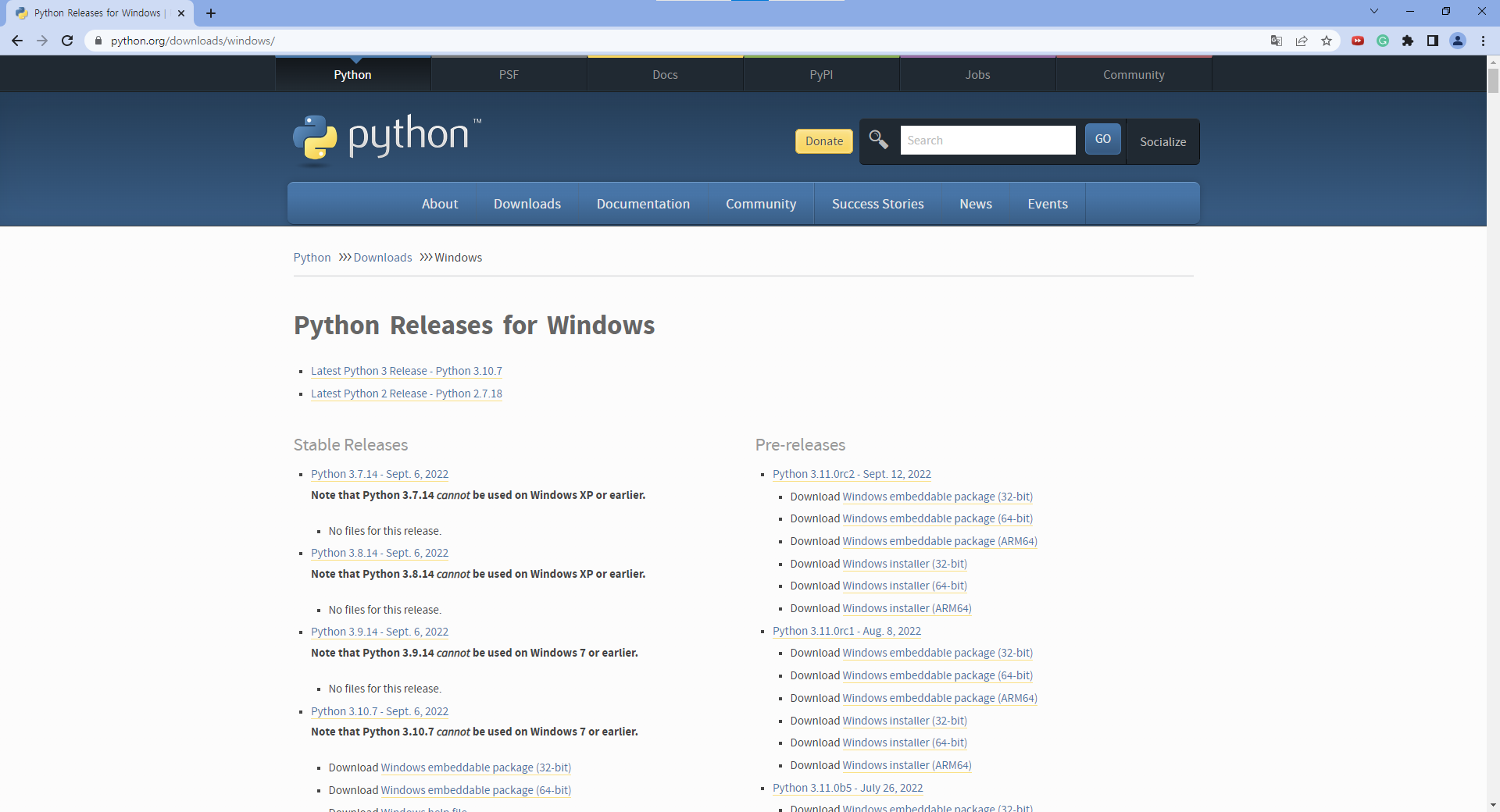
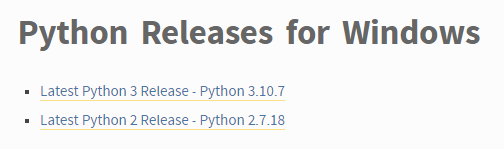
사실 안정화 버전(stable release)를 설치하는 게 좋겠지만, Pre-release만 설치하지 않는다면 앞으로 배울 내용에서는 문제 없다.(사실 Pre-release도 문제 없나...?)
- 아래로 내리면 사진과 같은 화면이 나오는데, 본인의 OS에 맞는 Installer (우측에 Recommended)를 설치
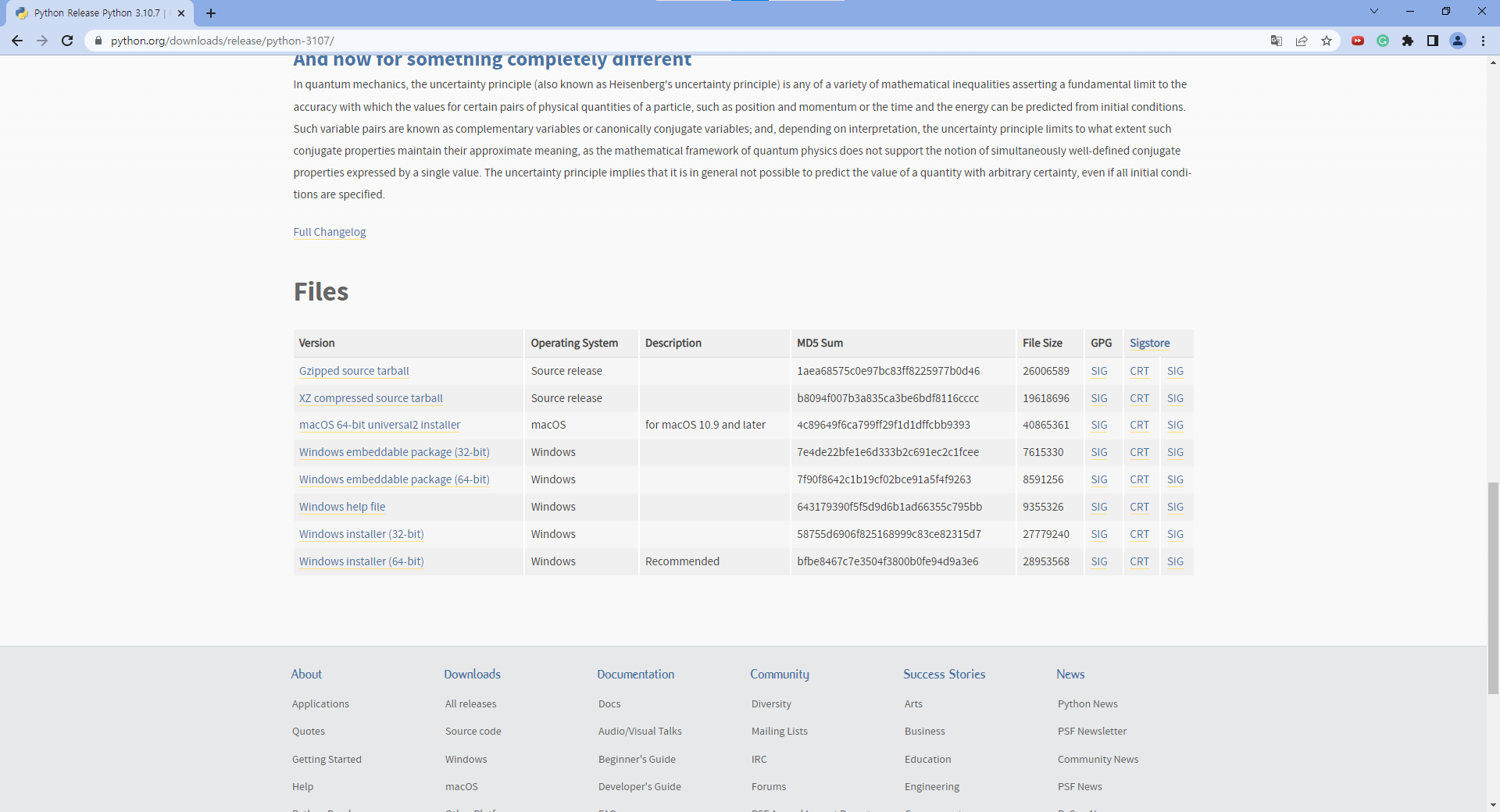
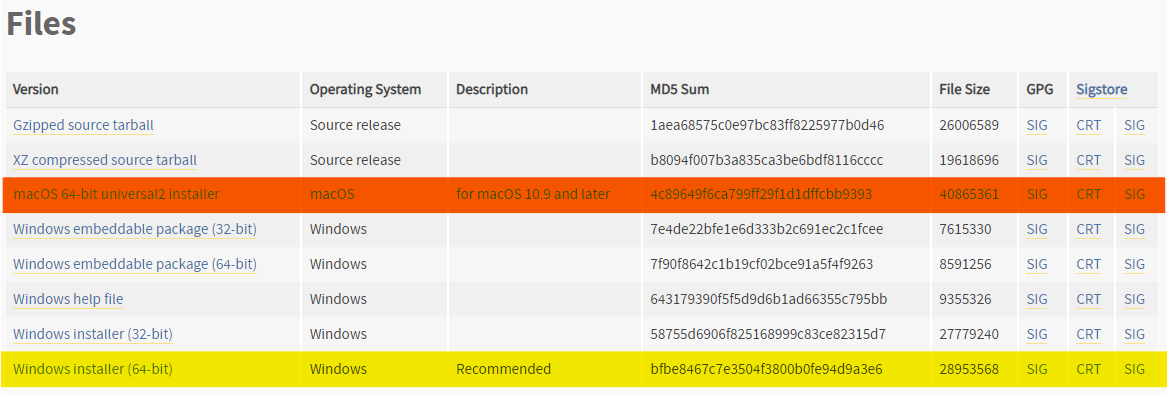
- 우측 하단에 설치가 완료되면 클릭
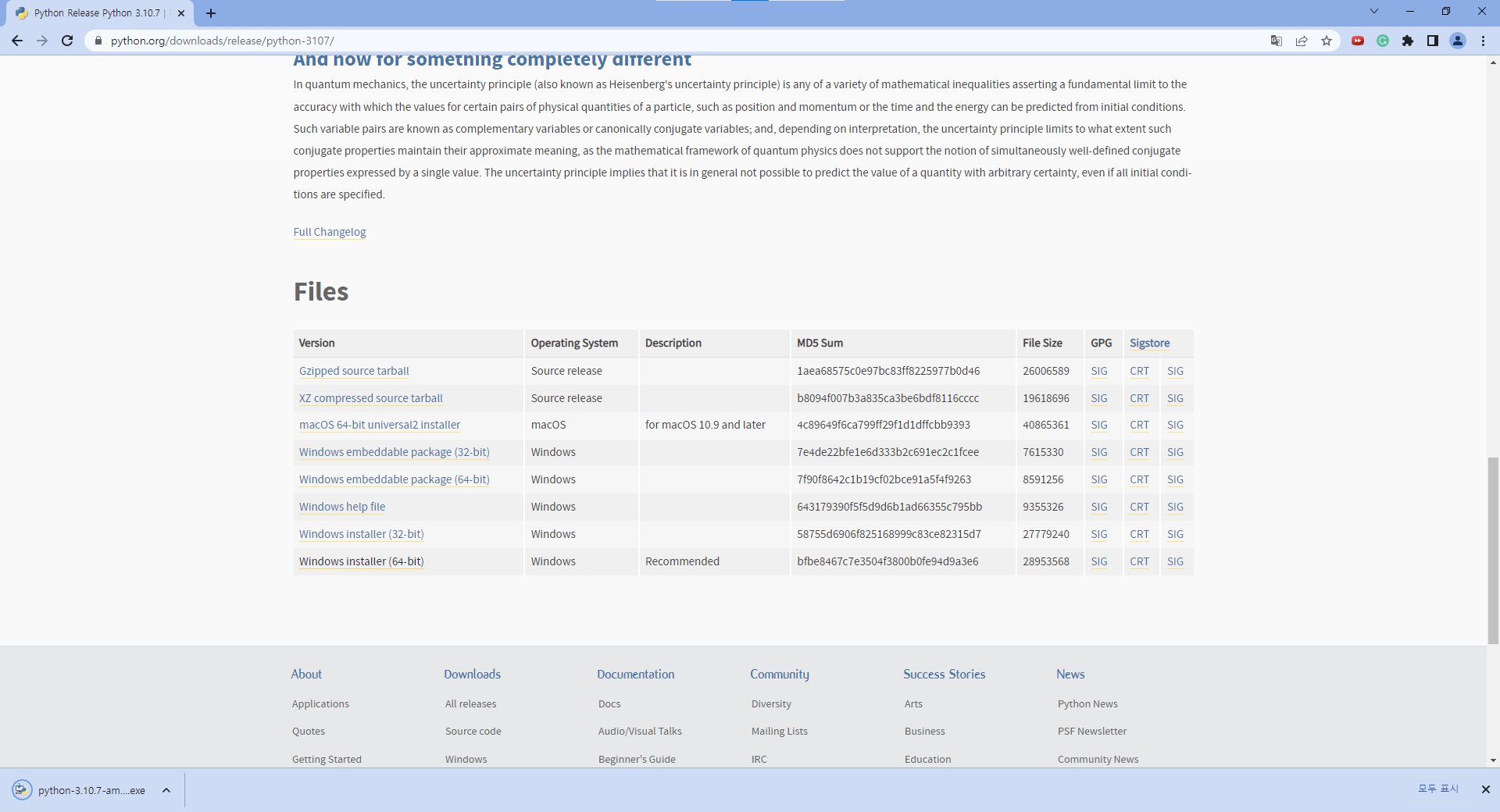
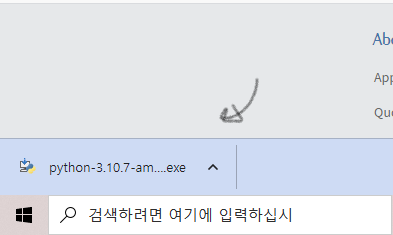
- Python Setup 화면이 뜰텐데, Install Now 를 선택. 사진에는 Upgrade Now 메뉴가 있지만, 이건 필자가 이미 Python을 설치한 상태라서 그런 것.
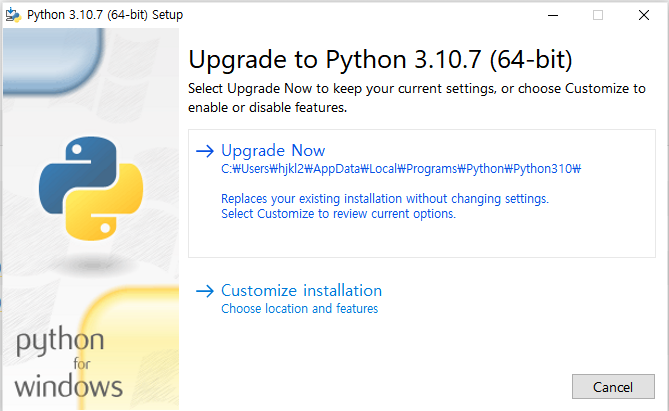
Python 공식 문서에서 제공하는 설치 방법이다. 다음과 같은 상태로 Install Now하면 된다.
(원래 Add Python ~ to Path는 선택하는 게 좋다. 글을 수정하다 떠올렸는데 설치 방법만 알고 싶다면 선택을 하고, 다른 실습을 해보고 싶다면 Add Python ~ to PATH는 선택하지 않는다: PIP이란)
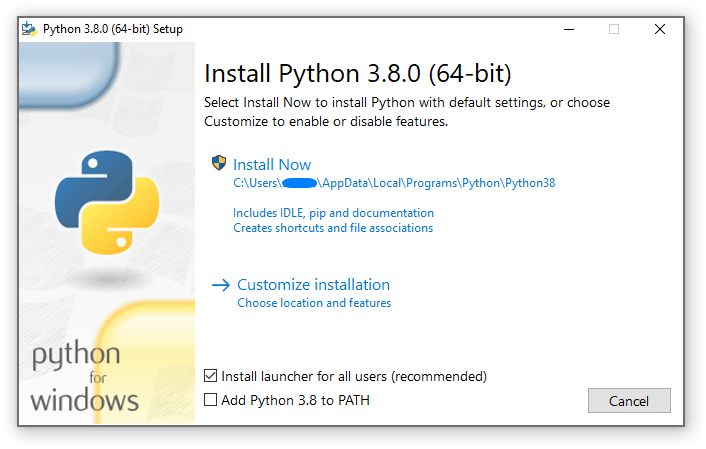
6-1. 만약 당신이 Customize installation을 클릭한 경우
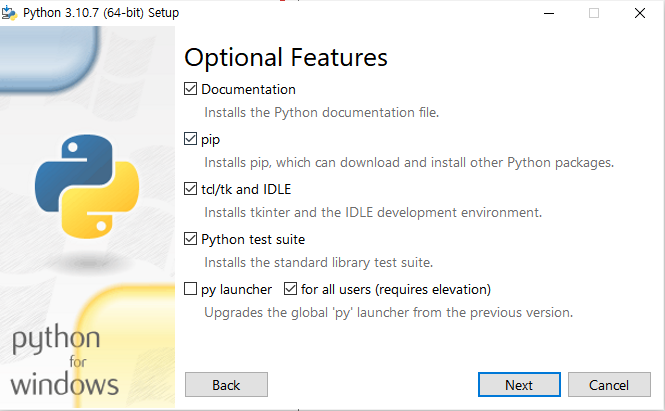
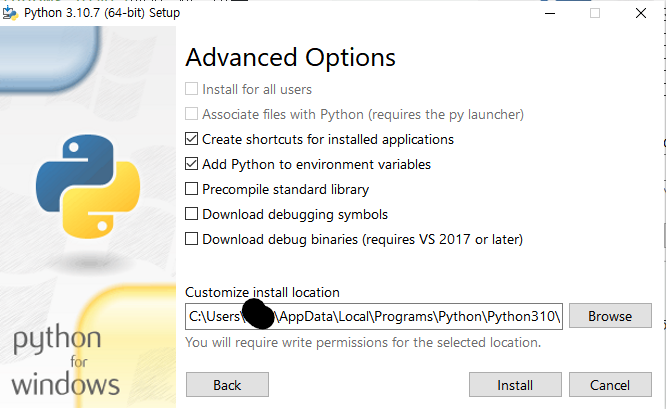
그냥 아무것도 건드리지 말고 설치하면 기본 상태로 설치할 수 있다.
가린 이유는 저 부분에 사용자 아이디가 나오기 때문이다...
참고로 이 경로는 앞부분 정도까지 기억해두면 좋다. 다음 장에서 활용 가능하다.
Python 설치 확인
[시작]메뉴를 눌러서 P 부분을 찾아보면 다음과 같이 설치되어 있는 걸 확인할 수 있다!
사진에 보이는 IDLE를 클릭하면 IDE**를 실행할 수 있다.
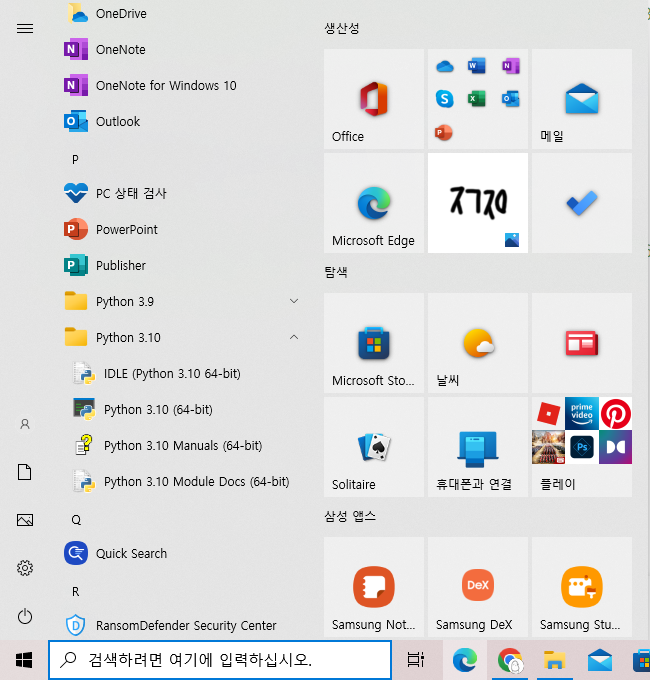
또는 다음과 같은 방법으로도 확인 가능하다. 다만, 이 방법은 위에서 Add Python ~ to Path를 체크한 사람만 가능한 방법이다.
[검색창]에 cmd를 검색하면 도스(DOS)창이 열린다. (또는 win + R 입력 후 cmd 입력)
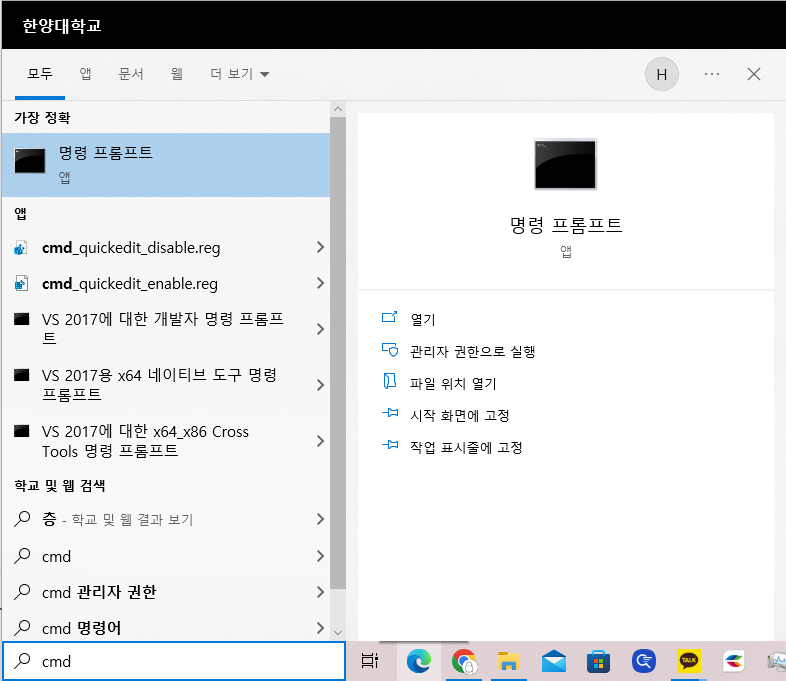
열기를 누르면 영화에서나 보던 검정색 화면이 나온다.
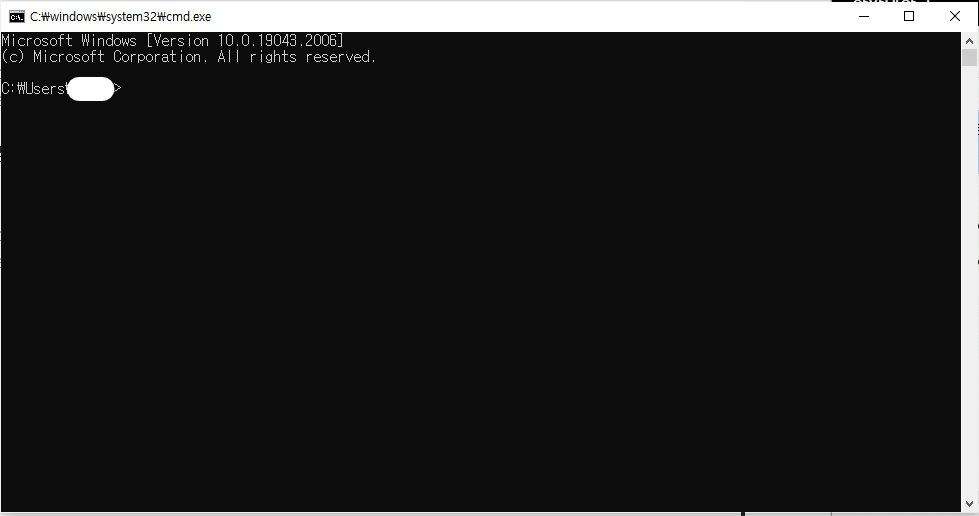
가린 이유는 저 부분에 사용자 아이디가 나오기 때문이다...
python을 입력했을 때, >>> 가 나온다면 설치에 성공한 것이다.(정상적으로 작동하고 있는 상태)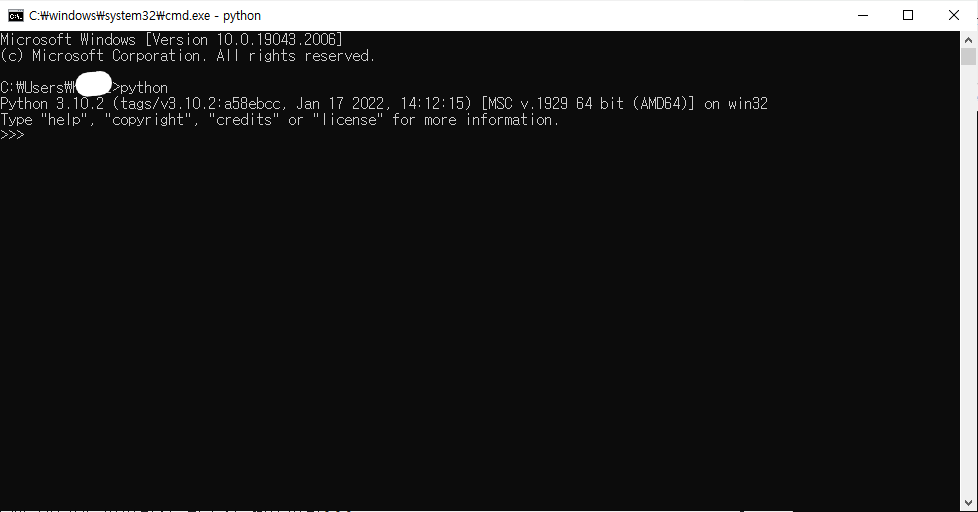
>>>는 python의 prompt를 의미한다. 도스(DOS)창을 보고 있다보면 깜빡거리는 부분이 있는데, 파이썬에서는 저 세 개의 꺽쇠가 그걸 담당한다고 보면 된다. 참고로 prompt는 명령어 입출력을 담당한다고 생각하면 편하다.
Python을 실제로 실행해보면 >>>이 존재하는 걸 확인할 수 있다.
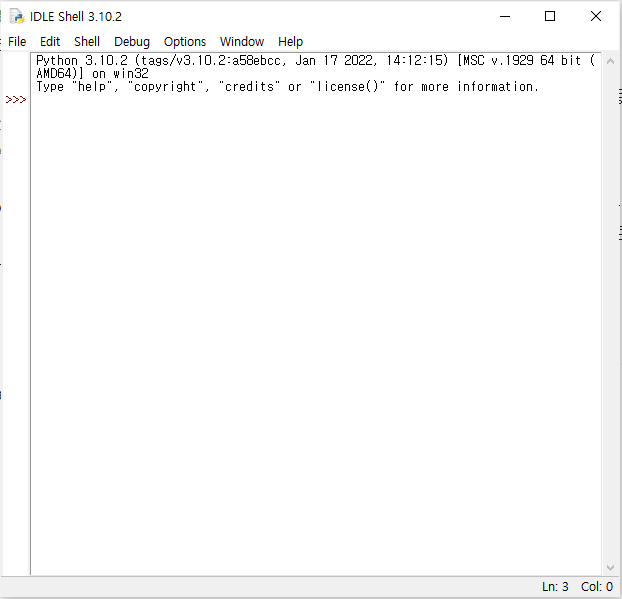
저 세 개의 꺽쇠표시가 보이는가!
*인터프리터(interpreter language) 언어: 프로그래밍 언어는 컴파일러(compiler)언어와 인터프리터 언어로 나눌 수 있다: Python이란 - 02. Python의 특징
**보통 Python을 설치한 뒤, Python을 실행한다고 하면 Python IDE를 실행한다. IDE는 Integrated Development Environment의 약자로, 직역하면 "통합 개발 환경"이다. 유명한 IDE중에는 VScode, Jupyter Notebook, Eclipse 등이 있다. IDLE도 IDE의 일종으로 Python을 설치할 때 기본적으로 제공해주는 IDE이다 (IDLE는 Integrated Development and Learning Environment의 약자이다).
명심해야 할 것은 Python을 위와 같이 설치해야 여러 종류의 IDE를 실행(IDE로 프로그래밍)할 수 있다. IDE는 프로그래밍을 편하게 해줄 뿐이지, 인터프리터(interpreter)의 역할까지 수행하는 것은 아니다.
출처:
Python 공식 문서
[ 파이썬 ] Window10 파이썬(python) 설치하기
SCB개발자이야기:티스토리
